Siga estas etapas para configurar seu tablet série Deco Pro
Introdução
Conexão por cabo
Modelos disponível: Deco Pro S, SW, M, MW
Modelos disponível: Deco Pro S, SW, M, MW
Conecte o tablet ao computador. O tablet iniciará automaticamente.
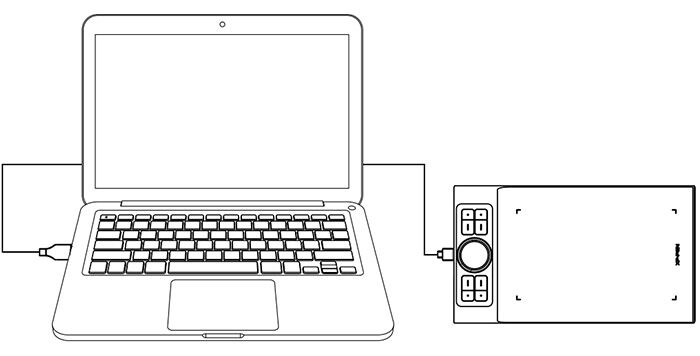
Conexão sem fios
Modelos disponíveis: Deco Pro SW, MW
Modelos disponíveis: Deco Pro SW, MW
A. Conexão com o recetor Bluetooth
Ligue o recetor Bluetooth ao computador e, em seguida, ative o botão liga/desliga para ligar o tablet.
B. Conexão Bluetooth direta (apenas Windows/Mac OS)
1. Ative o botão liga/desliga para ligar o tablet. Em seguida, prima durante 3 segundos a tecla de atalho no canto superior esquerdo para entrar no emparelhamento Bluetooth (com o indicador azul piscando rapidamente).
2. Ligue o Bluetooth no computador, confifigure e adicione o dispositivo Bluetooth, procure o nome do dispositivo Deco Pro SW/MW e complete o emparelhamento Bluetooth clicando no nome do dispositivo (com o indicador azul sempre ligado).
3. Desative o botão liga/desliga para desligar o tablet depois de usar.
Ligue o recetor Bluetooth ao computador e, em seguida, ative o botão liga/desliga para ligar o tablet.
B. Conexão Bluetooth direta (apenas Windows/Mac OS)
1. Ative o botão liga/desliga para ligar o tablet. Em seguida, prima durante 3 segundos a tecla de atalho no canto superior esquerdo para entrar no emparelhamento Bluetooth (com o indicador azul piscando rapidamente).
2. Ligue o Bluetooth no computador, confifigure e adicione o dispositivo Bluetooth, procure o nome do dispositivo Deco Pro SW/MW e complete o emparelhamento Bluetooth clicando no nome do dispositivo (com o indicador azul sempre ligado).
3. Desative o botão liga/desliga para desligar o tablet depois de usar.
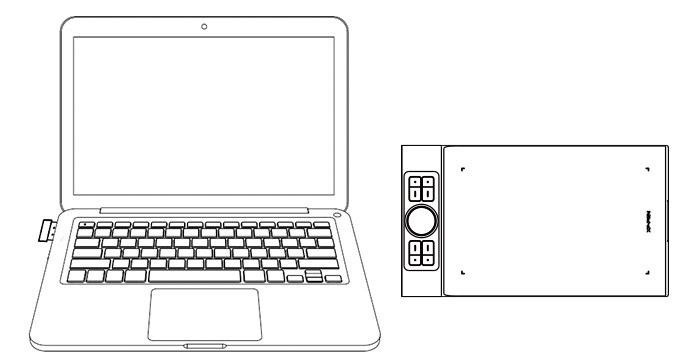
Vídeos


